Sommige gebruikers hebben aangegeven dat er een foutmelding 3194 foutmelding verschijnt wanneer ze proberen iOS-apparaten te herstellen via Windows iTunes. De foutmelding luidt: " De iPhone 'iPhone' kon niet worden hersteld. Er is een onbekende fout opgetreden (3194). "Gebruikers kunnen dus hun iPhones of iPads niet herstellen met iTunes.
Fout 3194 ontstaat wanneer iTunes geen contact kan maken met de updateserver van Apple. Dat is de activatieserver die essentieel is om iOS naar de standaardinstellingen te herstellen. Dit is hoe gebruikers de iPhone restore error 3194 kunnen herstellen in Windows 10.
Stappen om iPhone-fout 3194 op pc te herstellen
1. Update iTunes
Controleer eerst of de iTunes-software de nieuwste versie is. Gebruikers kunnen dat doen door iTunes te openen, op Help te klikken en de optie Controleren op updates te selecteren. Er kan een iTunes-dialoogvenster worden geopend van waaruit gebruikers een optie iTunes downloaden kunnen selecteren.
Als alternatief kunnen gebruikers iTunes verwijderen en vervolgens de nieuwste versie opnieuw installeren door te klikken op de iTunes Store-pagina van de iTunes Store. Merk op dat gebruikers ook Apple Software Update, Apple Mobile Device, Bonjour en zowel 32 als 64-bit Apple Application Support moeten verwijderen.
Gebruikers verwijderen deze software via de applet Programma's en functies, die ze kunnen openen door op de Windows-toets + R-sneltoets te drukken en 'appwiz.cpl' in het tekstvak van Run in te voeren.
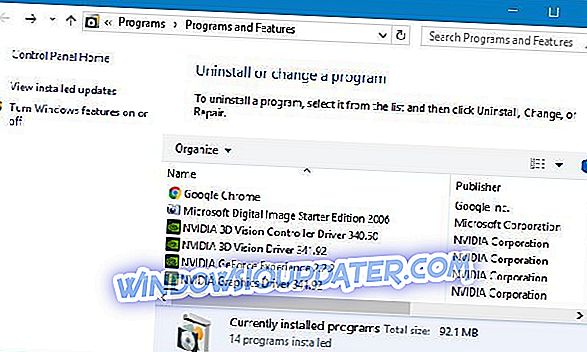
2. Bewerk het Hosts-bestand
Fout 3194 ontstaat vaak voor gebruikers die hun mobiele apparaten hebben gejailbreakt. Jailbreaking an iPhone verandert hoe iTunes verbinding maakt met de activeringsserver van Apple wanneer gebruikers iOS proberen te herstellen.
Daarom kan het bewerken van het hosts-bestand vaak fout 3194 repareren. Volg de onderstaande richtlijnen om het hosts-bestand te bewerken.
- Sluit eerst iTunes als die software draait.
- Klik op de knop Bestandsverkenner op de taakbalk van Windows 10.
- Open vervolgens dit pad in File Explorer: C:> Windows> System32> drivers> etc.
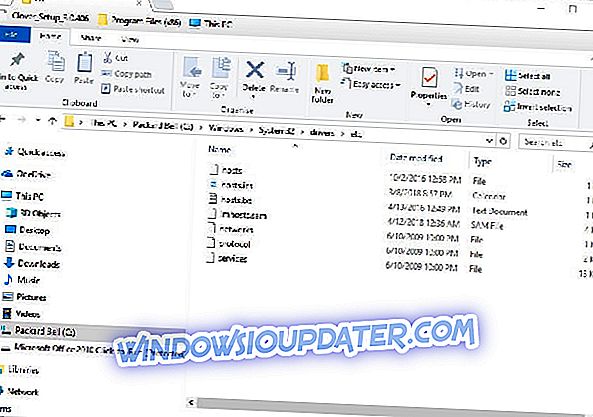
- Klik met de rechtermuisknop op het hosts-bestand en selecteer Openen met .
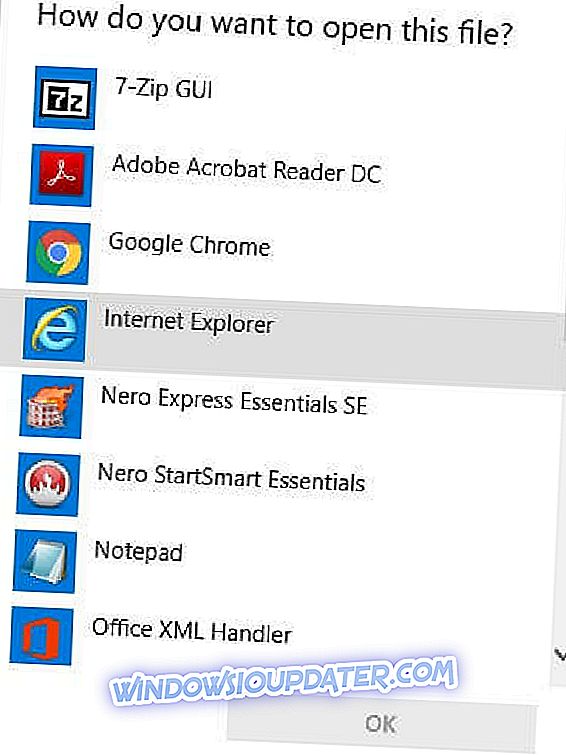
- Selecteer om hosts te openen met Kladblok. Druk op de knop OK om hosts te openen zoals hieronder weergegeven.
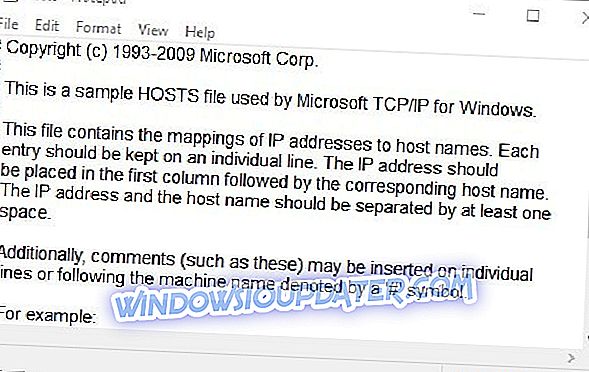
- Gebruikers die 74.208.105.171 gs.apple.com onder aan het tekstbestand kunnen zien, moeten een # net vóór 74.208.105.171 gs.apple.com invoeren zoals in de onderstaande afbeelding.

- Als er geen regel gs.apple.com 74.208.105.171 onder aan het tekstbestand staat, voert u in plaats daarvan 74.208.105.171 gs.apple.com onder aan het bestand in.
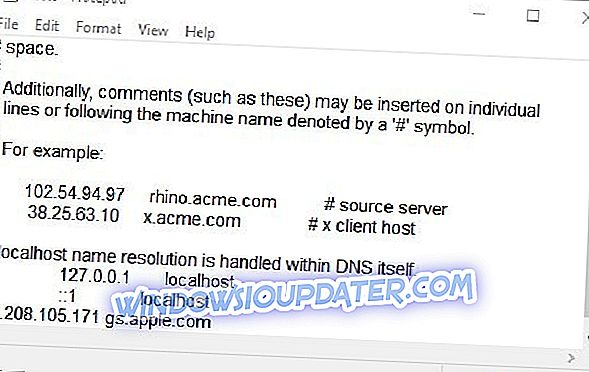
- Klik op Bestand > Opslaan in Kladblok en sluit vervolgens de teksteditor.
- Start Windows opnieuw op na het bewerken van het hosts-bestand.
3. Schakel de Windows Defender-firewall uit
Fout 3194 kan te wijten zijn aan firewalls die de verbinding van iTunes met de updateserver van Apple blokkeren. Als u de Windows Defender Firewall uitschakelt, kan fout 3194 mogelijk ook worden opgelost. U
sers kunnen WDF als volgt uitschakelen:
- Open Cortana met zijn Windows-toets + Q-sneltoets.
- Voer het trefwoord 'firewall' in het zoekvak in.
- Selecteer Windows Defender Firewall om de applet van het Configuratiescherm te openen in de direct hieronder afgebeelde snapshot.
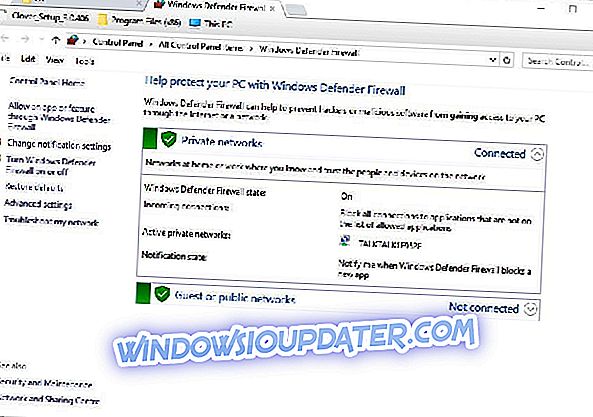
- Klik op Windows Defender Firewall aan of uit om de onderstaande opties te openen.
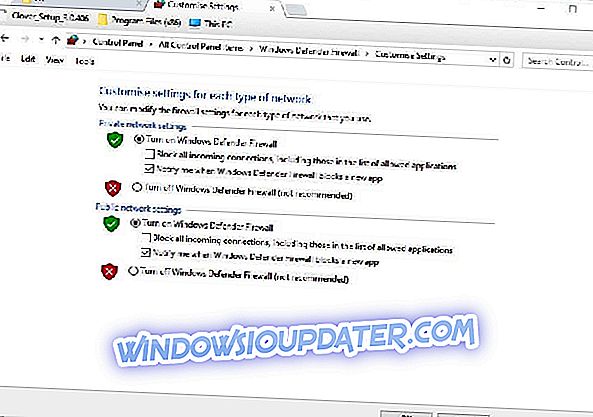
- Selecteer zowel de Windows Defender Firewall- opties daar uitschakelen als druk op de knop OK .
- Gebruikers kunnen de firewall weer inschakelen nadat ze iOS hebben hersteld door de instellingen van Windows Defender Firewall aan te zetten.
4. Schakel antivirussoftware uit
Vergeet niet dat antivirussoftware van derden ook extra firewalls kan bevatten. Sommige gebruikers moeten mogelijk ook antivirusprogramma's van derden uitschakelen. Als u antivirussoftware wilt uitschakelen, klikt u met de rechtermuisknop op het systeemvakpictogram.
Dat opent een contextmenu waaruit gebruikers meestal een stop-, uitschakel-, uitschakel- of andere uitschakeloptie kunnen selecteren.
Avast-gebruikers kunnen bijvoorbeeld met de rechtermuisknop op het systeemvakpictogram van de antivirussoftware klikken en Avast-schildbesturingselementen > Uitschakelen selecteren voor 1 uur .
5. Fix Restore Error 3194 met iMyPhone
De iMyPhone TunesFix-software kan veel foutmeldingen van iTunes oplossen. Daarom kan die software ook fout 3194 oplossen. De volledige versie verkoopt momenteel $ 14, 95 op de website van de uitgever.
Gebruikers kunnen op Try it Free > Windows op de website van de software klikken om de proefversie te downloaden en te installeren. Klik vervolgens op Andere iTunes-problemen repareren > Repareren in iMyPhone's venster.
6. Herstel de iPhone via iCloud
- Gebruikers kunnen iPhones ook via iCloud herstellen in plaats van iTunes. Log daarvoor in op de iCloud-website.
- Selecteer de iPhone- service zoeken in iCloud.
- Klik vervolgens op Alle apparaten en selecteer het apparaat dat u wilt terugzetten.
- Selecteer de optie Wissen om het apparaat naar de standaardconfiguratie te herstellen.
Dit zijn enkele van de beste oplossingen voor het oplossen van fouten 3194. Houd er rekening mee dat gebruikers iOS-apparaten ook kunnen herstellen naar standaardinstellingen met alternatieve software van derden, zoals PhoneRescue voor iOS en Dr. Fone.
AANVERWANTE ARTIKELEN OM TE CONTROLEREN:
- ITunes-crashes repareren in Windows 10, 8
- iTunes herkent iPhone niet op Windows 10 [Fix]
- Fix: Antivirus blokkeert iTunes op Windows 10


